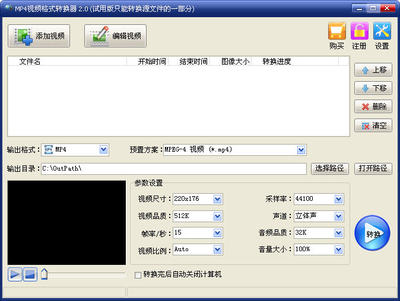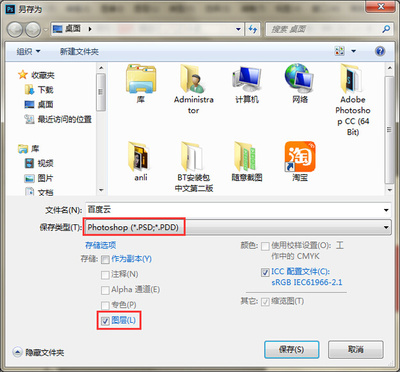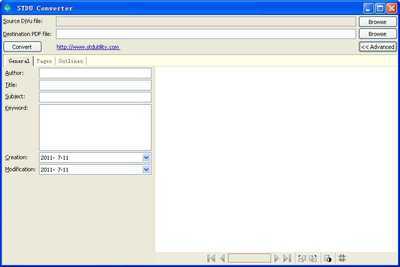Djvu 是一种用于保存图书的文件格式,和Acrobat PDF有相似之处。它的原理是把图像分离成前景层和背景层进行压缩。
因为看影印古籍的缘故,不少书现在都是用的.djvu的影印扫描件,这对于习惯了用PDF人,阅读还是觉得不怎么方便,于是就想办法把djvu转化成pdf文件,下面我们一起来做吧。
djvu转pdf方法——工具/原料Adobe AcrobatProfessional
windjview
djvu转pdf方法——方法/步骤djvu转pdf方法 1、
准备工作:
1、安装Adobe Acrobat Professional(我安装的是XI版本,在打印机和传真里,多了一个虚拟打印机“Adobe PDF”,这个是主角);
2、windjview(用来打开后缀是.djvu的文件,下载地址网上很多,很小的一个软件,只有500K左右)。
djvu转pdf方法 2、
其实原理很简单,就是利用Adobe Acrobat Professional超级无敌打印功能来转换,这个功能,使得只要是窗口上有打印选项的文件,全部能无条件转成PDF的。
djvu转pdf方法 3、
开始工作:
1、用windjview打开文件
djvu转pdf方法 4、
然后选择菜单-->打印,打印机选择“Adobe PDF”,设置好相关纸型、居中布局等,如下图
djvu转pdf方法 5、
点右上角的 “属性“,将“Adobe PDF设置”中的“默认设置”改为“高质量打印”(这个文档会比较大)当然可以选择其他的
djvu转pdf方法_djvu转pdf
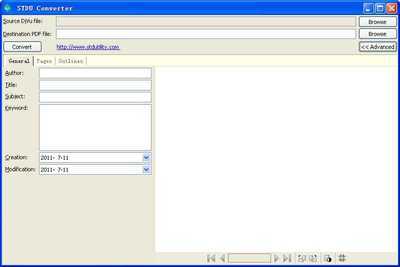
djvu转pdf方法 6、
确认—打印,就开始自动转PDF了
djvu转pdf方法_djvu转pdf
djvu转pdf方法 7、
因为选择的是“高质量打印”,转换之后,PDF文件会比较大,我10M的文件打印完事23M了。
但是PDF放大后,影印件的细节部分质量还是相当不错的,比较适合那种纯影印的小东西,估计如果单纯是转换黑色的印刷字体,就没必要这么弄了,普通质量就足够看了。
 爱华网
爱华网